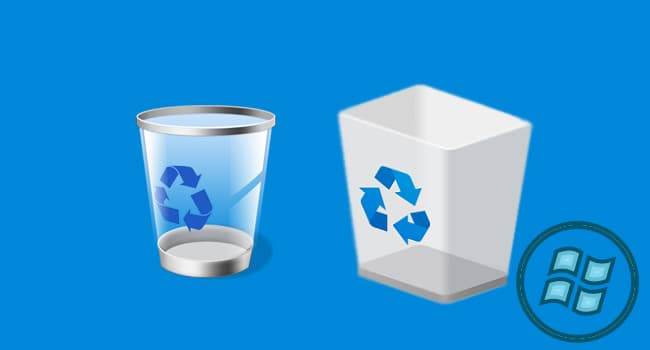
Geri Dönüşüm Kutusu Otomatik Boşaltma nasıl yapılır, Windows 10 da çöp kutusunu otomatik temizleme nasıl yapılır?
Windows işletim sisteminde sildiğiniz tüm dosyalar Geri dönüşüm kutusuna gitmektedir. Sildiğimiz dosyaları geri almak istediğimizde çöp kutusuna girerek geri yükleyebiliriz.
Geri Dönüşüm Kutusu’nu boşaltmadığınızda ise gereksiz yüzlerce dosya sabit diskinizde yer kaplayabiliyor.
Nadiren boşalttığınız Geri Dönüşüm Kutusu yine önemli miktarda dosya içeriyor. Bu durum yalnızca disk alanının boş yere işgal edilmesine değil, aynı zamanda silinen dosyaların geri yüklemesine de neden oluyor. dolayısıyla güvenlik açısından bir risk oluşuyor.
Silerek geri dönüşüm kutusuna gönderdiğiniz dosyaların belirli bir süre geri dönüşümde kalmasını ve belirli araklılarla silinmesini istiyorsanız sizlere göstereceğim bir yöntem ile günlük, haftalık veya aylık olarak otomatik silinmesini ayarlayabilirsiniz.
Geri Dönüşüm Kutusu Otomatik Boşaltma
Geri Dönüşüm Kutusu Otomatik Boşaltma işlemini Windows’un Görev Zamanlayıcı uygulamasını kullanarak yapacağız.
Bu nedenle öncelikle Başlat düğmesine tıklıyoruz ve Görev Zamanlayıcı yazıyoruz.

Daha sonra sağda bulunan Eylemler menüsünden Temel Görev Oluştur butonuna tıklıyoruz.
Ad bölümüne Geri Dönüşüm Kutusu Temizlik gibi bir şey yazabilirsiniz. Açıklama bölümünü doldurmayı size bırakıyoruz.
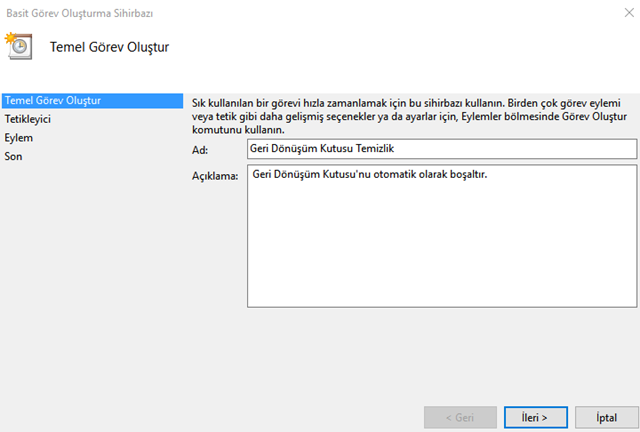
Sonraki adımda bu görevin ne kadarlık bir periyotta yapılacağını seçmemiz gerekiyor. Haftalık veya Aylık seçmek ideal olacaktır.
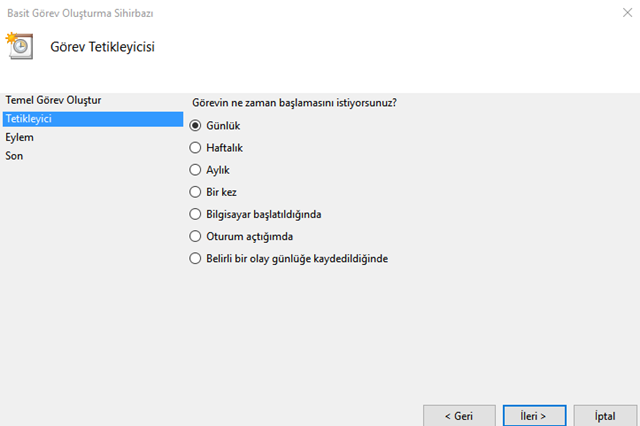
Başlangıç tarihi ve saati, aylar ve günler bölümünü doldurabilirsiniz.
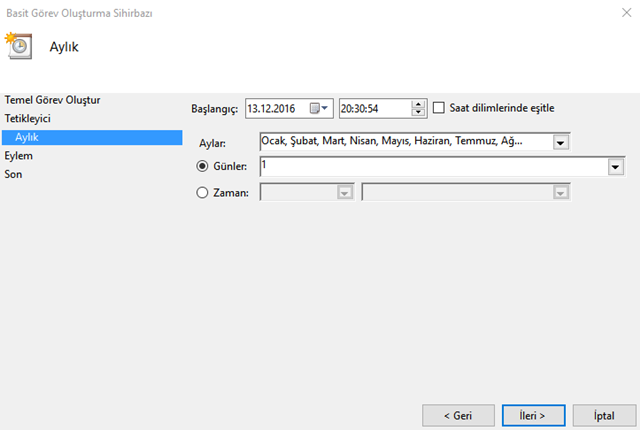
Bu adımda ise Program başlat seçeneğini işaretleyip İleri butonuna tıklıyoruz.
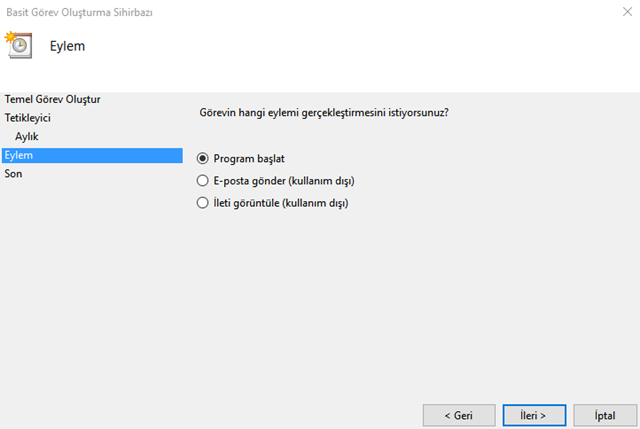
Bu pencerede ise Program/komut dosyası bölümüne cmd.exe yazıyoruz. Hemen altındaki Bağımsız değişkenler ekle bölümüne ise /c “echo Y|PowerShell.exe -NoProfile -Command Clear-RecycleBin” komutunu yazmamız gerekiyor.
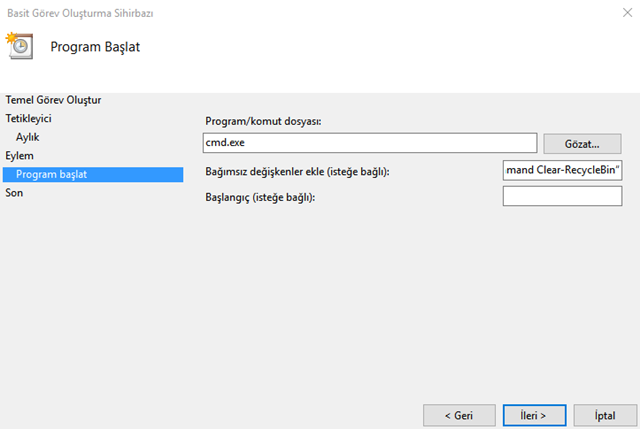
Girmiş olduğunuz bilgiler ve değerleri bu ekranda görüyoruz. Son butonuna tıkladıktan sonra yeni görevi oluşturmuş oluyoruz.
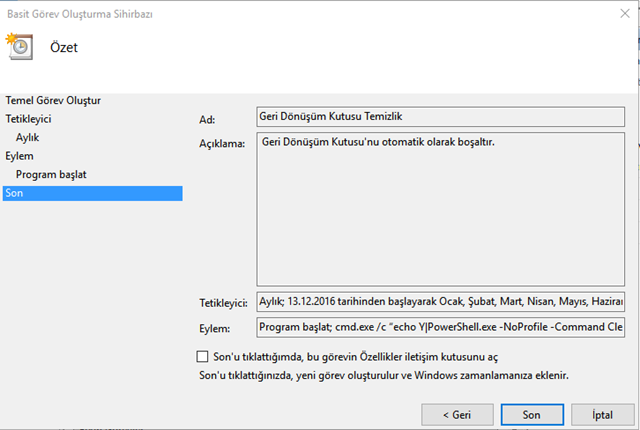
Belirlemiş olduğunuz tarihten itibaren aylık ya da haftalık olarak bu işlem gerçekleştirilecektir.